Cách tạo biểu đồ hình tròn trong Microsoft Excel 2010
Trong bài viết này, chúng ta sẽ tìm hiểu cách chúng ta có thể chuẩn bị một biểu đồ hình tròn trong Microsoft Excel 2010.
Biểu đồ hình tròn: – Biểu đồ này được sử dụng để hiển thị tỷ lệ của tổng thể. Sử dụng nó khi các con số bằng 100% và biểu đồ chỉ chứa một vài lát bánh (nhiều lát cắt khiến các thiên thần khó ước lượng).
Biểu đồ hình tròn này chứa ba loại biểu đồ, trong đó thứ nhất là Biểu đồ hình tròn 2D, 2 ^ nd ^ là biểu đồ hình tròn 3D và 3 ^ rd ^ là biểu đồ hình tròn Donut.
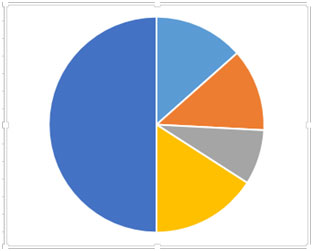
Hãy lấy một ví dụ và hiểu.
Chúng tôi có một bảng từ Phạm vi “A6 đến B11”, có đơn vị Khu vực & Đã bán với tổng số đơn vị đã bán. Cột A chứa Tên khu vực, Cột B Đã bán và ô B11 có tổng số đơn vị đã bán. Chúng tôi có một bảng Mục tiêu & Yêu cầu đơn vị đã bán cho mỗi khu vực.
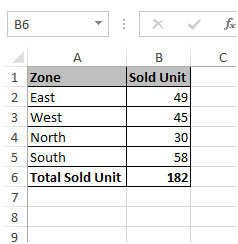
Để chuẩn bị Biểu đồ hình tròn, hãy làm theo các bước được đề cập dưới đây: – * Chọn phạm vi “A7 đến B11”.
-
Đi tới tab Chèn và chọn Biểu đồ hình tròn 3D từ Nhóm biểu đồ.
-
Sau đó nhấp vào tùy chọn Pie đầu tiên ở trên cùng bên trái.

-
Biểu đồ sẽ hiển thị tiêu đề từ cột số dưới dạng tiêu đề biểu đồ và chú giải với các mô tả văn bản (nếu dữ liệu của bạn bao gồm các tiêu đề đó).
Di chuyển biểu đồ: –
-
Để di chuyển biểu đồ, chỉ cần nhấp và giữ con trỏ chuột trên biểu đồ, sau đó kéo và thả con trỏ.
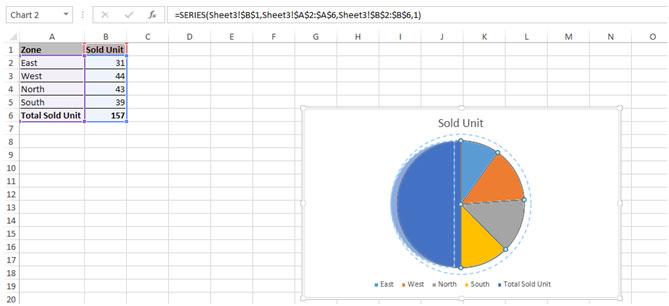
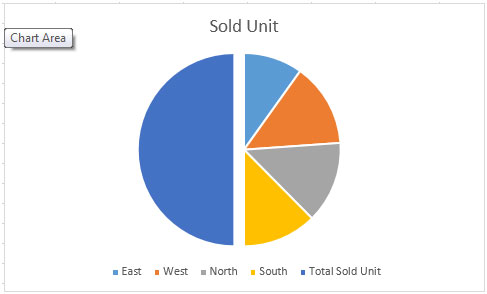
Thay đổi kích thước Biểu đồ: –
-
Trỏ một trong các chốt có dấu chấm trên đường viền của biểu đồ nơi con trỏ sẽ thay đổi thành mũi tên hai đầu.
-
Sau đó kéo tay cầm vào hoặc ra để thay đổi kích thước của nó.
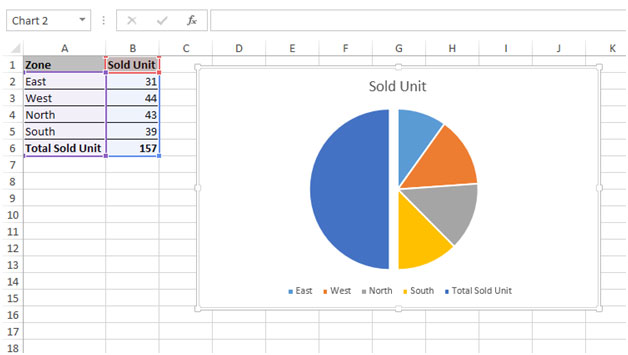
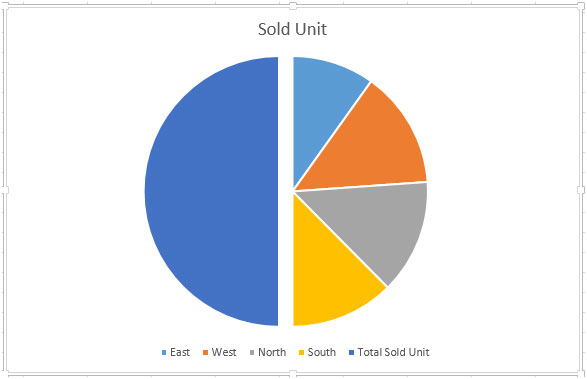
Thêm nhãn vào Biểu đồ: –
-
Để thêm nhãn vào biểu đồ, chỉ cần nhấp chuột phải vào biểu đồ và cửa sổ bật lên sẽ xuất hiện.
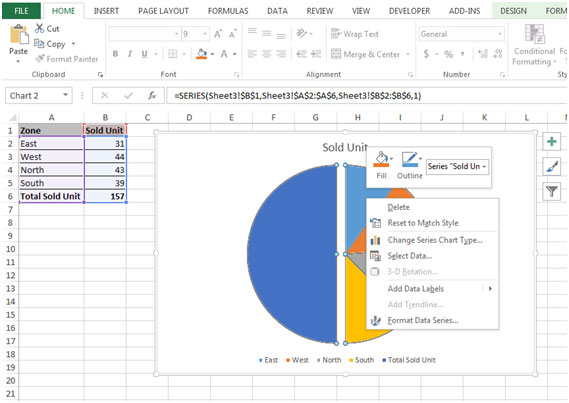
-
Nhấp vào Thêm nhãn.
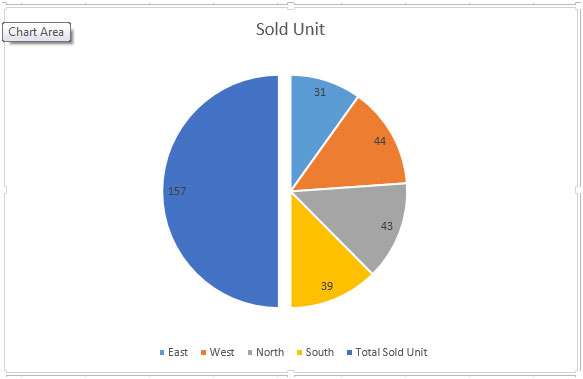
Để xóa chú giải, hãy làm theo các bước được đề cập bên dưới:
-
Để xóa chú thích, bấm vào chú thích và sau đó bấm chuột phải. Một cửa sổ bật lên sẽ xuất hiện.
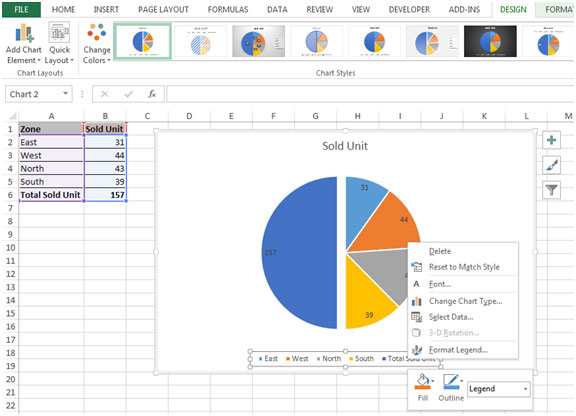
-
Nhấp vào Xóa.
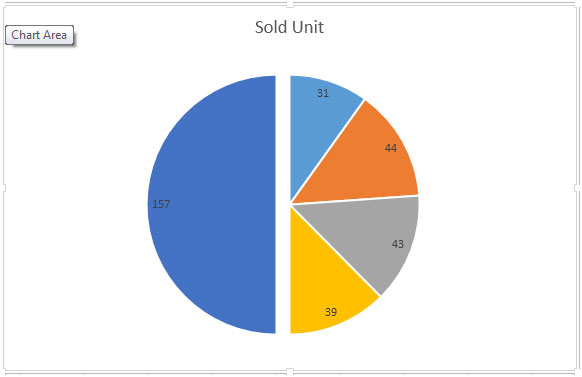
Lưu ý: – Nếu bạn có tùy chọn chọn một loại biểu đồ khác, hãy cân nhắc tạo biểu đồ Thanh hoặc biểu đồ Cột thay vì biểu đồ hình tròn. Bạn có thể sử dụng các biểu đồ này để thay thế vì chúng dễ so sánh các giá trị hơn.